excel是很多小伙伴都很喜欢的一款表格文档编辑程序,在Excel中,我们可以对文档进行数据的编辑以及计算,还可以在表格中插入图表对数据进行分析,除此之外,在打印时,如果我们需要设置连续的数字页码。我们还可以使用Excel的页面设置工具,在该工具页面中找到页眉页脚选项,然后在页眉或是页脚处选择自己需要的页码格式,点击确定选项之后,我们在打印时就能看到自动连续的数字页码了。有的小伙伴可能不清楚具体的操作方法,接下来小编就来和大家分享一下Excel设置连续数字的页码的方法。

1、第一步,我们先找到一个表格文档,然后右键单击该文档,接着在打开方式处点击选择“Excel”选项

2、第二步,进入表格文档页面之后,我们在该页面中先完成数据的编辑,然后在工具栏中点击“页面布局”工具

3、第三步,接着我们在页面布局的子工具栏中找到“页面设置”选项,点击该选项右侧的图标

4、第四步,点击该图标之后,我们进入页面设置的弹框页面,在该页面中我们找到“页眉页脚”选项,进入该选项页面,我们先打开“页眉”选项,然后在下拉列表中选择一个自己需要的页眉样式

5、第五步,我们也可以点击打开“页脚”选项,然后在下拉列表中找到自己需要的页码格式,点击该选项,最后再点击“确定”选项即可

以上就是小编整理总结出的关于Excel设置页面起始页的方法,我们使用Excel打开一个表格文档,然后在页面设置的弹框中找到“页眉页脚”选项,将该选项页面中在页眉或是页脚处选择自己需要的页码样式,最后点击确定即可,感兴趣的小伙伴快去试试吧。
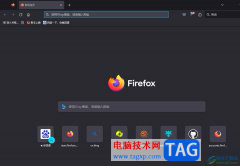 火狐浏览器设置白名单网址关闭保护的
火狐浏览器设置白名单网址关闭保护的
火狐浏览器是一款不错的开源网页浏览器,支持多种操作系统,......
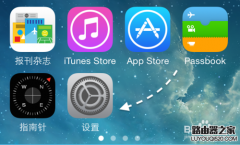 手机怎么删除wifi无线网络
手机怎么删除wifi无线网络
有时候wifi密码变了我们需要删除或注销无线网络重新连接,那么......
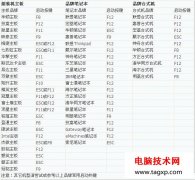 电脑从U盘启动图文教程 bios设置u盘启动
电脑从U盘启动图文教程 bios设置u盘启动
电脑开机从U盘启动,就像用光盘给电脑装系统要让电脑从光盘启......
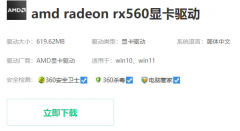 铭鑫rx560显卡驱动怎么安装
铭鑫rx560显卡驱动怎么安装
由于铭鑫rx560显卡性能一般,必须要专门的显卡驱动才能让他带......
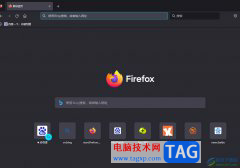 火狐浏览器取消网址拦截的教程
火狐浏览器取消网址拦截的教程
火狐浏览器作为一款便捷与好用的免费网页浏览软件,它所拥有......

Excel表格是一款非常好用的数据处理软件,很多小伙伴在需要编辑和处理数据时都会选择使用该软件。在Excel表格中我们有时候会插入数据透视表,方便我们更好地进行数据的分析和处理。如果...

很多小伙伴在对表格文档进行编辑时都会选择使用Excel程序,因为Excel中的功能十分的丰富,并且操作简单,能够提高表格文档的编辑效率,在使用Excel程序对表格文档进行编辑的过程中,有的小...

Excel表格是一款非常好用的办公软件,其中的功能非常丰富且强大,很多小伙伴都在使用。如果我们想要在Excel表格中插入切片器,方便筛选数据,小伙伴们知道具体该如何进行操作吗,其实操...

excel是一款专业的电子表格制作软件,为用户带来了许多的便利和好处,当用户在excel软件中编辑表格文件时,会发现其中的功能是很强大的,用户不仅可以快速完成数据录入,还可以调整单元...
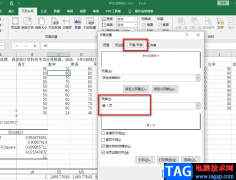
Excel是很多小伙伴都很喜欢的一款表格文档编辑程序,在Excel中,我们可以对文档进行数据的编辑以及计算,还可以在表格中插入图表对数据进行分析,除此之外,在打印时,如果我们需要设置...

在各种常用办公软件中我们经常会用到复制粘贴功能,或者剪切剪切功能,在Excel表格中进行粘贴时我们还可以根据实际需要选择粘贴方式,比如其中有一个“转置”粘贴,使用该粘贴方式我们...
对于财务人员来说,数字是有魔力的,搭建出一座财务的高塔,非常神奇。但对于非财务人员来说,数字却是枯燥的、乏味的、死板的。表哥、表姐辛苦汇总而来的表格对于某些人来说...
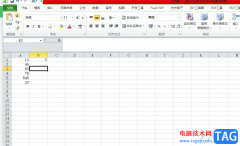
excel是一款专业的电子表格制作软件,它让用户可以整理录入表格的同时,还可以用来计算出正确的表格数据,总之其中的功能是很强大的,能够满足用户多样的编辑需求,因此excel软件吸引了...
一些鲜为人知的Excel 2007操作技巧,它们将帮助您更加高效地使用Excel。它们主要是针对启动Excel 2007时默认的设置作改进,从而使得Excel用起来更高效。...
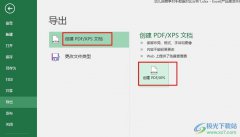
很多小伙伴在使用Excel程序对表格文档进行编辑的过程中经常会需要对表格文档进行保存设置。有的小伙伴想要将表格文档另存为PDF格式,但又不知道该在哪里找到相关工具。其实我们只需要在...

Excel如何把想要的人筛选出来 Excel筛选数据的操作方法,可以在众多的数据中找到想要的经过处理之后的数据,而最直接方便的功能就是筛选。这样做起事情来不仅节约很多时间,而且完成的速...
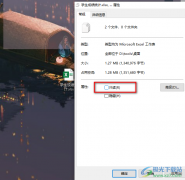
Excel是很多小伙伴在编辑表格文档时的首选,因为Excel中的功能十分的丰富,使用Excel中的插入功能,我们可以在表格中插入表格、图片、图形以及文本框等常用内容。我们还可以在文档中对数据...

excel软件是一款专门用来编辑表格文件的办公软件,用户在这款办公软件的帮助下可以将表格编辑完善,给用户带来了许多的好处,当用户在使用这款办公软件时,自然少不了对数据信息的录入...
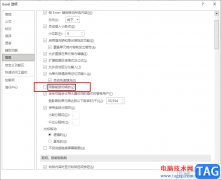
很多小伙伴在使用Excel软件编辑表格文档的时候经常会遇到各种各样的问题。在对表格文档进行浏览时,很多小伙伴都喜欢使用鼠标滚轮来进行上下内容的查看,但有的小伙伴会遇到滑动滚轮时...
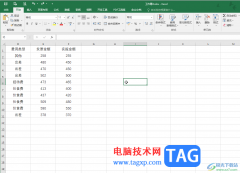
Excel表格是一款非常好用的办公类软件,很多小伙伴都在使用。如果我们需要在Excel表格中插入数据透视表并进行汇总,小伙伴们知道具体该如何进行操作吗,其实操作方法是非常简单的,只需...